คู่มือนี้จะแสดงวิธีใช้ Google Mobile Ads SDK เพื่อโหลดและแสดง โฆษณาจาก Unity Ads โดยใช้สื่อกลาง ซึ่งครอบคลุมการผสานรวมการเสนอราคาและ Waterfall โดยจะครอบคลุมวิธีเพิ่ม Unity Ads ลงในการกำหนดค่าสื่อกลางของหน่วยโฆษณา และวิธีผสานรวม Unity Ads SDK และ อะแดปเตอร์เข้ากับแอป Flutter
การผสานรวมและรูปแบบโฆษณาที่รองรับ
AdMob Mediation Adapter สำหรับ Unity Ads มีความสามารถต่อไปนี้
| การผสานรวม | |
|---|---|
| การเสนอราคา | |
| น้ำตก | 1 |
| รูปแบบ | |
| แบนเนอร์ | |
| โฆษณาคั่นระหว่างหน้า | |
| ได้รับรางวัลแล้ว | |
ข้อกำหนด
- ล่าสุดจาก Google Mobile Ads SDK
- Flutter 3.7.0 ขึ้นไป
- [สำหรับการเสนอราคา]: หากต้องการผสานรวมรูปแบบโฆษณาที่รองรับทั้งหมดในการเสนอราคา ให้ใช้ ปลั๊กอินสื่อกลาง Google Mobile Ads สำหรับ Unity Ads 1.1.0 ขึ้นไป (แนะนำให้ใช้เวอร์ชันล่าสุด)
- หากต้องการติดตั้งใช้งานใน Android
- API ระดับ 23 ขึ้นไป ของ Android
- หากต้องการติดตั้งใช้งานใน iOS
- เป้าหมายการติดตั้งใช้งาน iOS 12.0 ขึ้นไป
- โปรเจ็กต์ Flutter ที่ใช้งานได้ซึ่งกำหนดค่าด้วย Google Mobile Ads SDK ดูรายละเอียดได้ที่เริ่มต้นใช้งาน
- ทําตามคู่มือเริ่มต้นใช้งานสื่อกลาง
ขั้นตอนที่ 1: ตั้งค่าใน UI ของ Unity Ads
ลงชื่อสมัครใช้หรือ เข้าสู่ระบบ Unity Ads
สร้างโปรเจ็กต์
ในแดชบอร์ด Unity Ads ให้ไปที่โปรเจ็กต์ แล้วคลิกใหม่
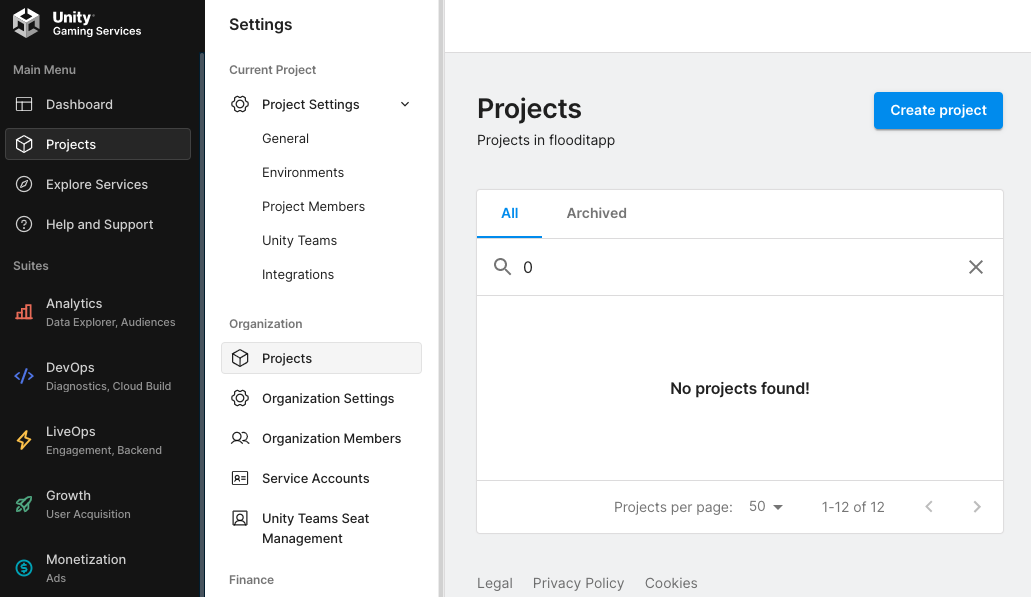
กรอกแบบฟอร์ม แล้วคลิกสร้างเพื่อเพิ่มโปรเจ็กต์
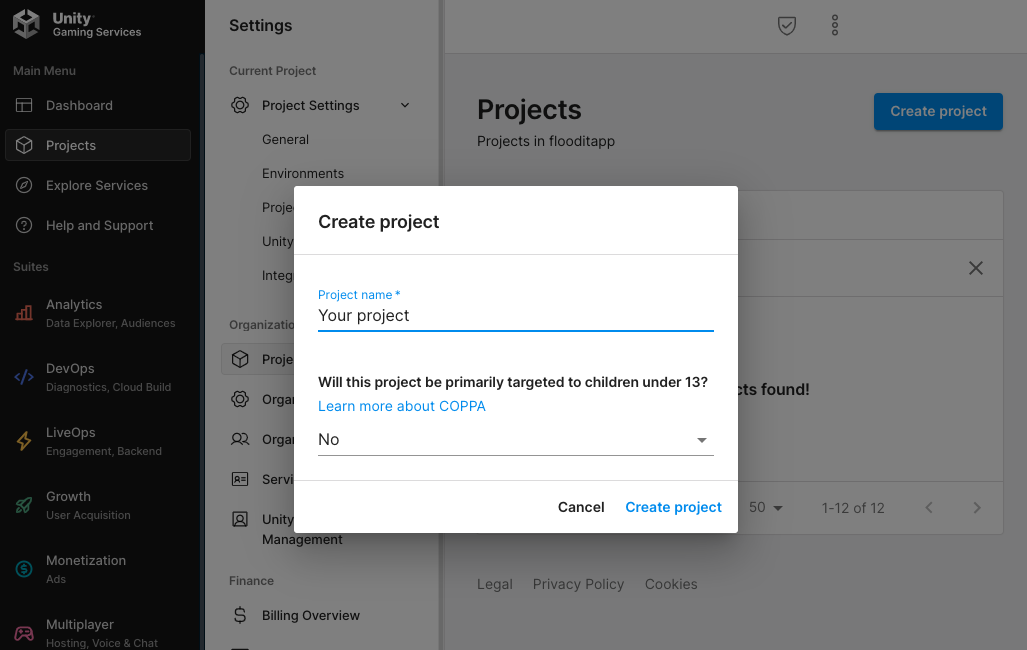
ไปที่การสร้างรายได้จาก Unity Ads แล้วคลิกเริ่มต้นใช้งาน
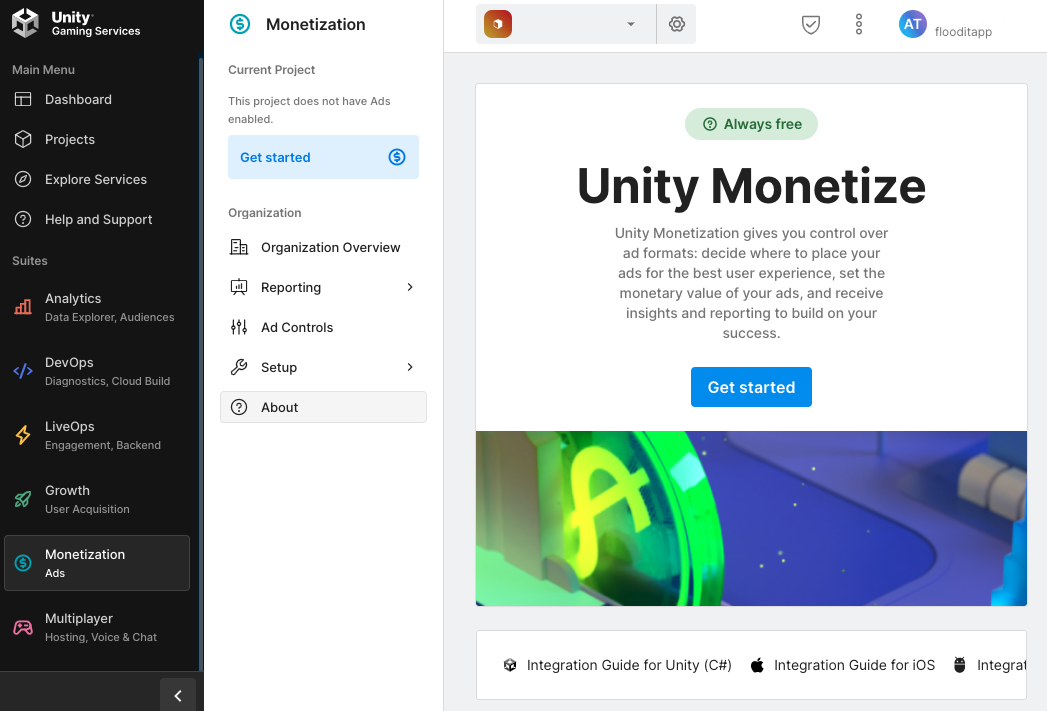
ในโมดอลโปรเจ็กต์ใหม่ ให้เลือกฉันจะใช้สื่อกลางและ Google AdMob สำหรับพาร์ทเนอร์สื่อกลาง แล้วคลิกถัดไป

เลือกตัวเลือกสำหรับการตั้งค่าโฆษณา แล้วคลิกถัดไป

เลือกการตั้งค่าตําแหน่ง แล้วคลิกถัดไป
การเสนอราคา

น้ำตก

กรอกแบบฟอร์ม แล้วคลิกเพิ่มโปรเจ็กต์
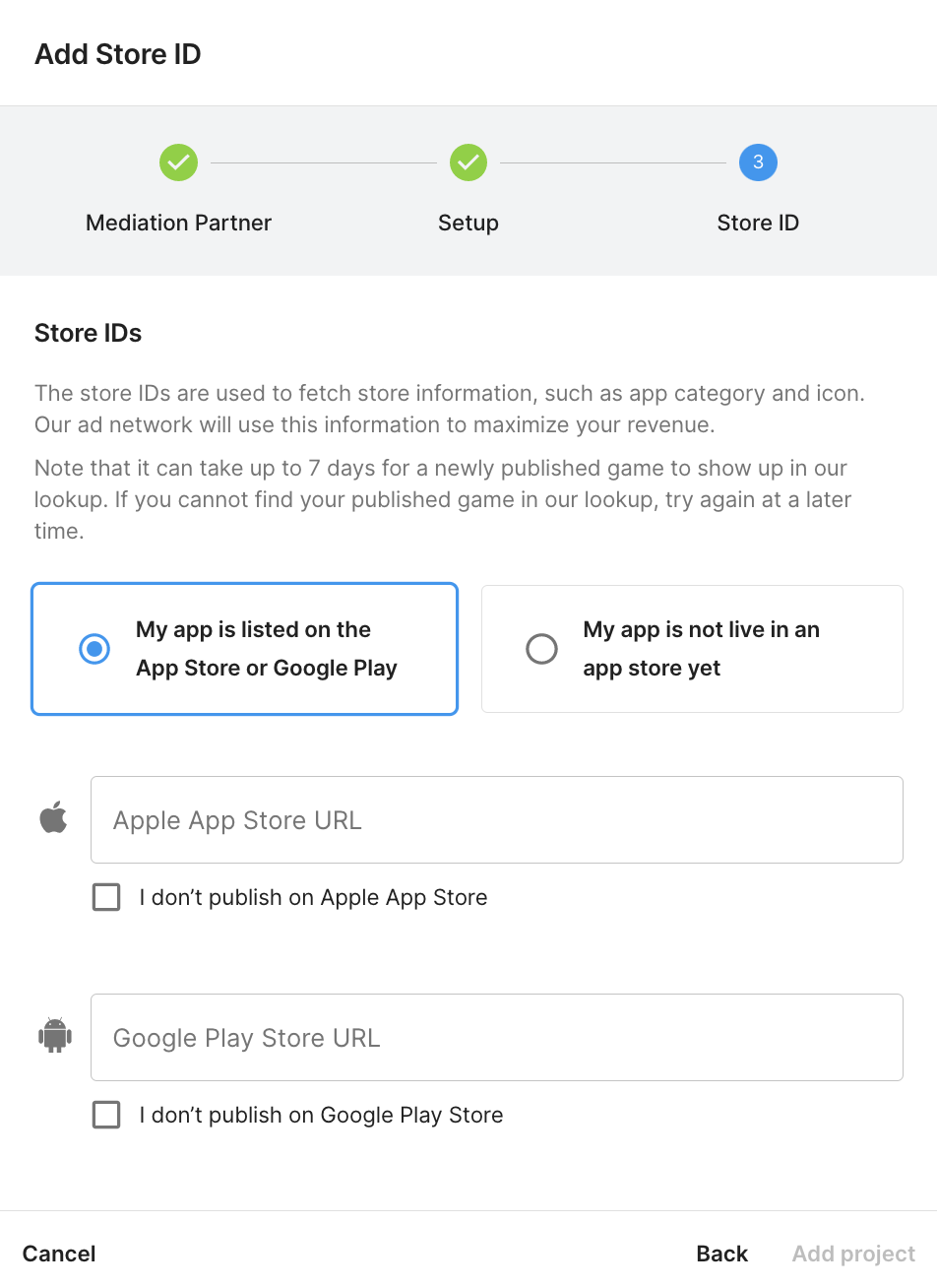
จดรหัสเกมไว้
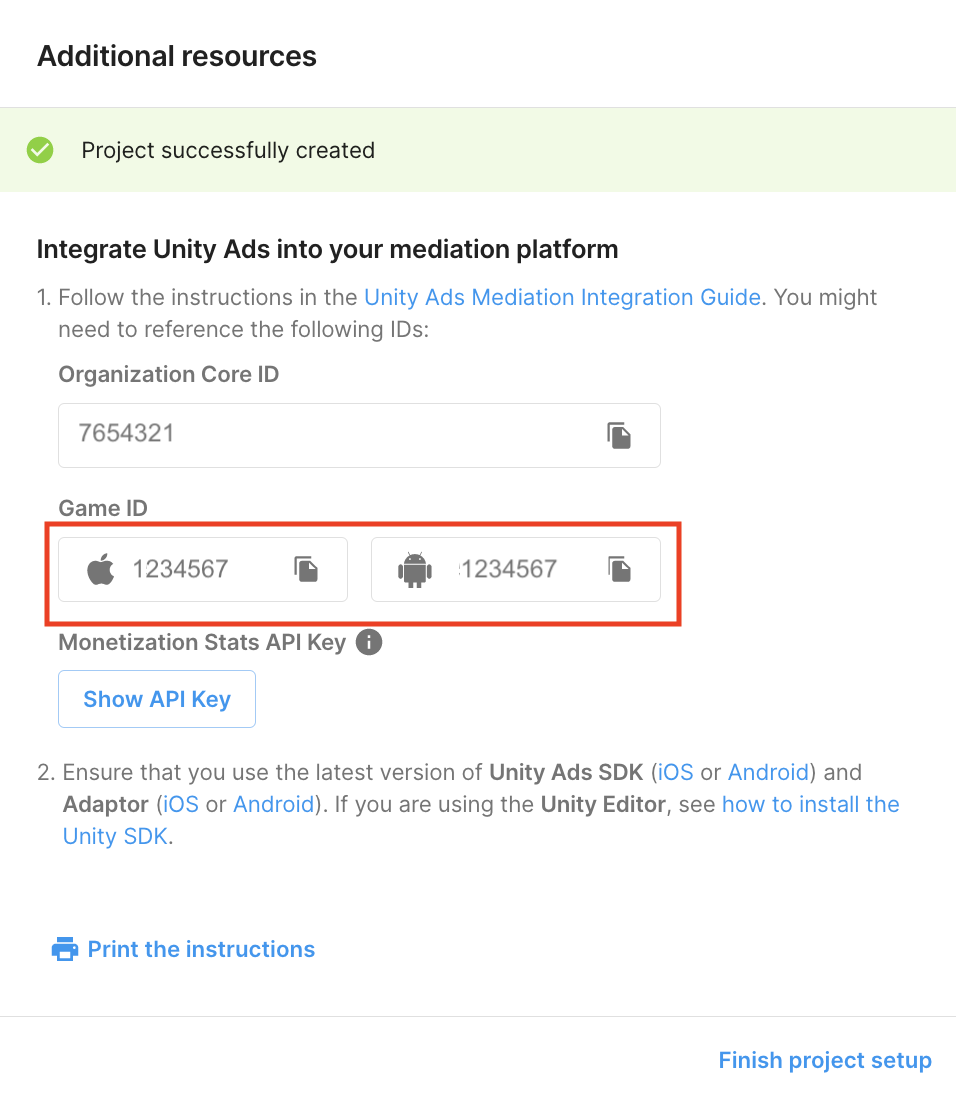
สร้างหน่วยโฆษณาและตำแหน่ง
ไปที่การสร้างรายได้จาก Unity Ads > ตําแหน่ง จากนั้นเลือกโปรเจ็กต์แล้วคลิกเพิ่มหน่วยโฆษณา
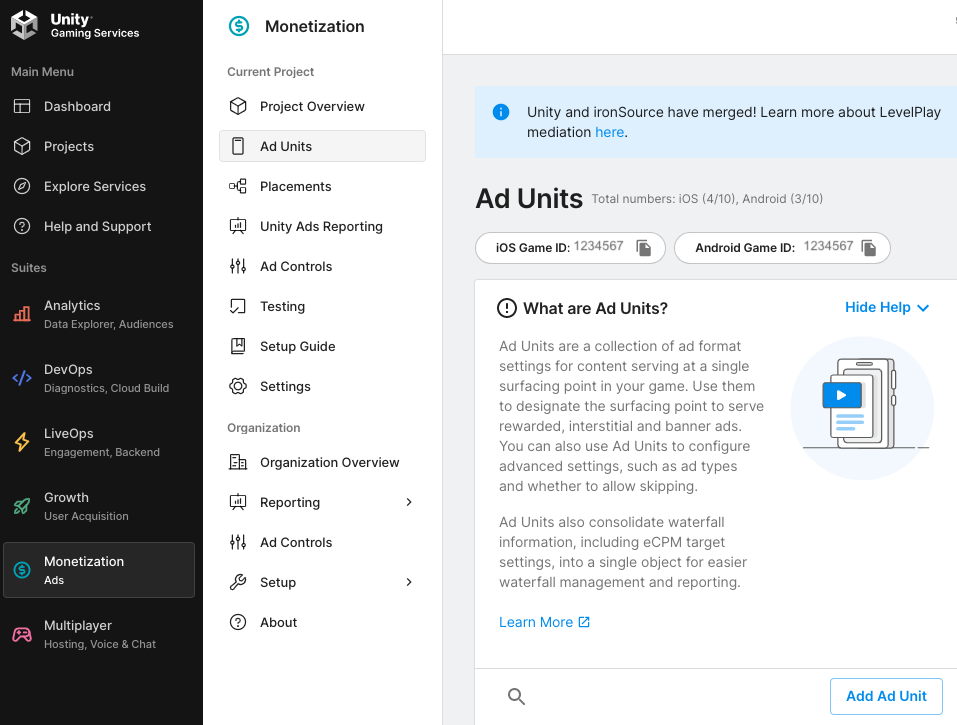
ป้อนชื่อหน่วยโฆษณา จากนั้นเลือกแพลตฟอร์มและรูปแบบโฆษณา
Android
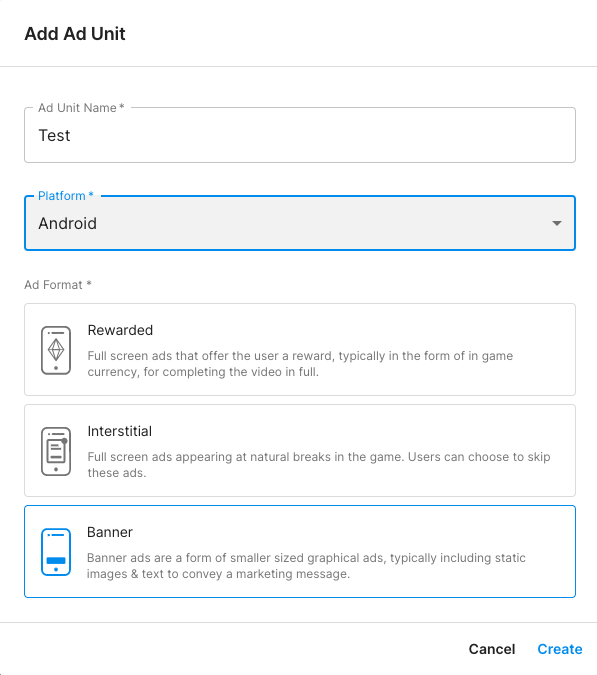
iOS
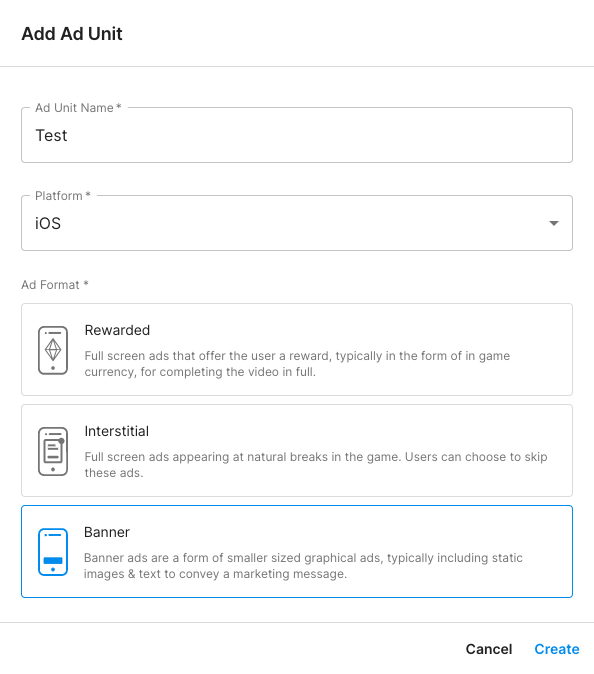
การเสนอราคา
เลือกการเสนอราคาสำหรับการตั้งค่า ในส่วนตําแหน่ง ให้ป้อน ชื่อตําแหน่ง

จดรหัสตําแหน่ง
น้ำตก
เลือกลำดับชั้นสำหรับการตั้งค่า ในส่วนตําแหน่ง ให้ป้อน ชื่อตําแหน่ง การติดแท็กทางภูมิศาสตร์ และเป้าหมาย

จดรหัสตําแหน่ง
สุดท้าย ให้คลิกเพิ่มหน่วยโฆษณาเพื่อบันทึกหน่วยโฆษณาและตําแหน่ง
ค้นหาคีย์ API การรายงานของ Unity Ads
การเสนอราคา
ขั้นตอนนี้ไม่จำเป็นสำหรับการผสานรวมการเสนอราคา
น้ำตก
ไปที่การสร้างรายได้จาก Unity Ads > การจัดการ API และจด คีย์ API ในสิทธิ์เข้าถึง API สถิติการสร้างรายได้
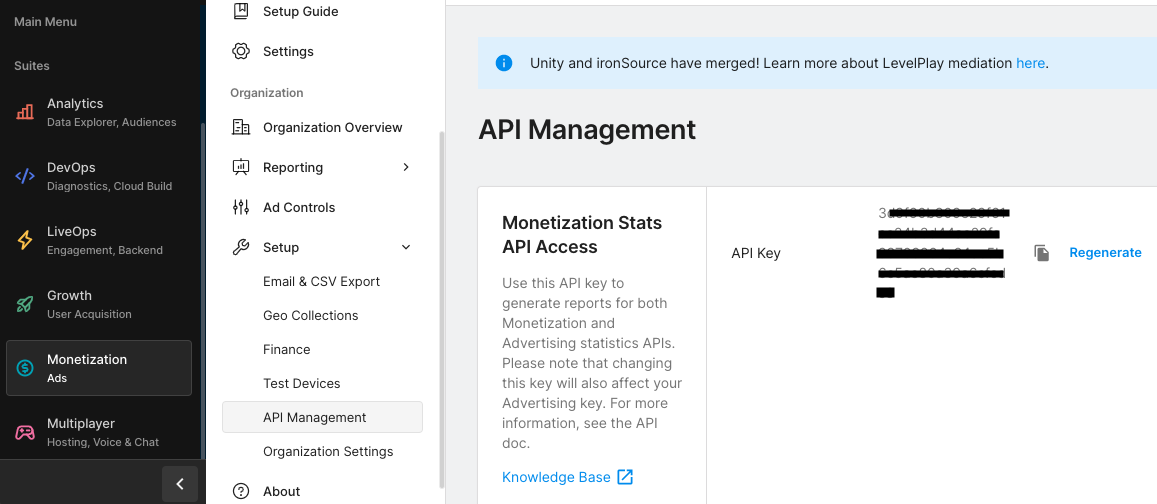
จากนั้นไปที่การสร้างรายได้จาก Unity Ads > การตั้งค่าองค์กร และจดรหัสหลักขององค์กร
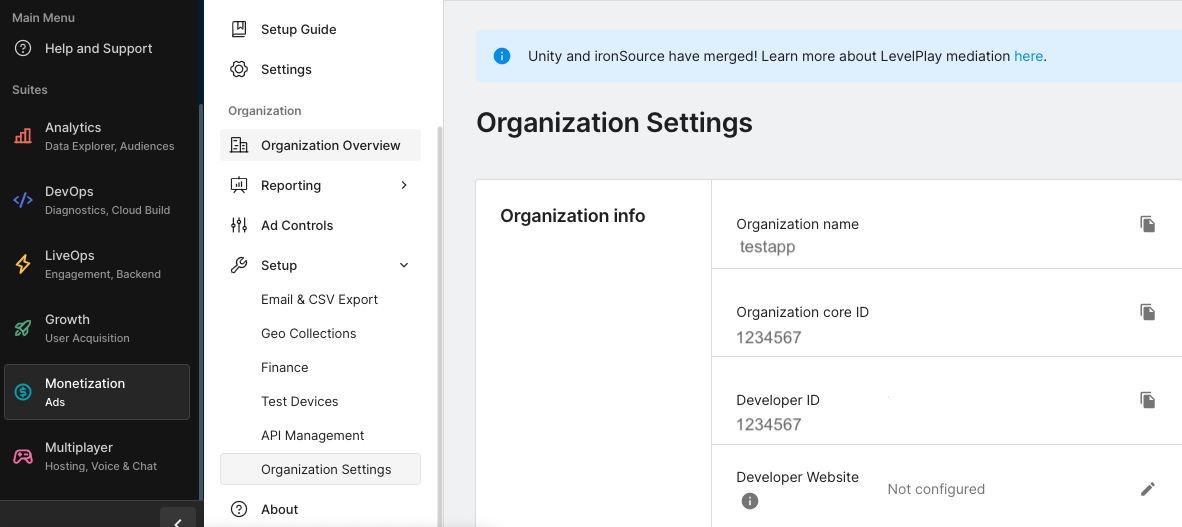
อัปเดต app-ads.txt
ผู้ขายที่ได้รับอนุญาตสำหรับแอป app-ads.txt เป็นความคิดริเริ่มของ IAB Tech Lab ที่ช่วยตรวจสอบว่าคุณจะขาย
พื้นที่โฆษณาในแอปผ่านช่องทางที่คุณได้รับอนุญาตเท่านั้น คุณจะต้องใช้ไฟล์ app-ads.txt เพื่อป้องกันไม่ให้เสียรายได้จากโฆษณาเป็นจำนวนมาก
หากยังไม่ได้ดำเนินการ ให้สร้างไฟล์ app-ads.txt สำหรับแอป
หากต้องการใช้ app-ads.txt สำหรับ Unity Ads โปรดดูการตั้งค่า app-ads.txt เป็นครั้งแรก
เปิดโหมดทดสอบ
คุณเปิดใช้โหมดทดสอบได้จากแดชบอร์ด Unity Ads ไปที่ การสร้างรายได้จาก Unity Ads > การทดสอบ
คุณบังคับใช้โหมดทดสอบสำหรับแอปได้โดยคลิกปุ่มแก้ไขของแต่ละแพลตฟอร์ม เปิดใช้ลบล้างโหมดทดสอบของไคลเอ็นต์ แล้วเลือกบังคับใช้โหมดทดสอบเป็นเปิด (เช่น ใช้โฆษณาทดสอบ) สำหรับอุปกรณ์ทั้งหมด
Android
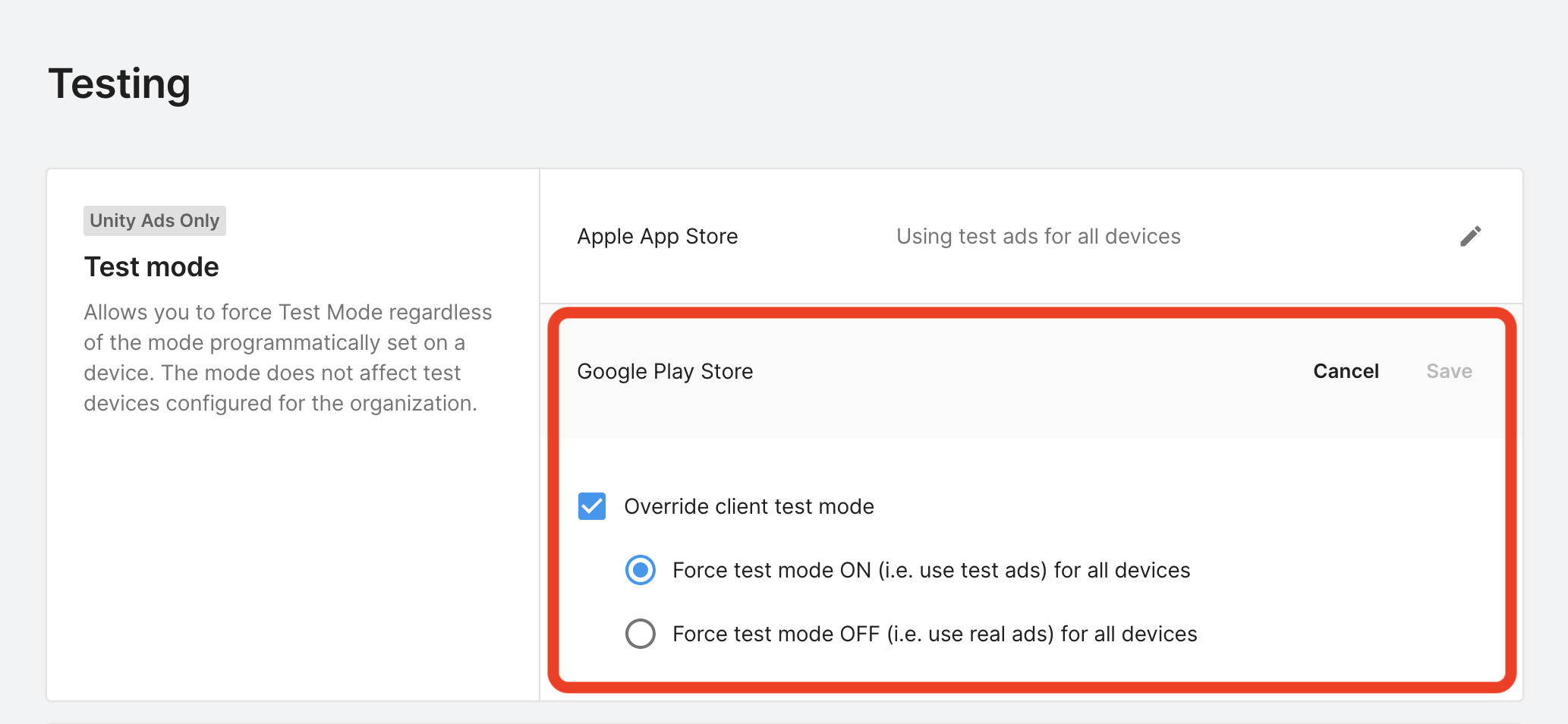
iOS
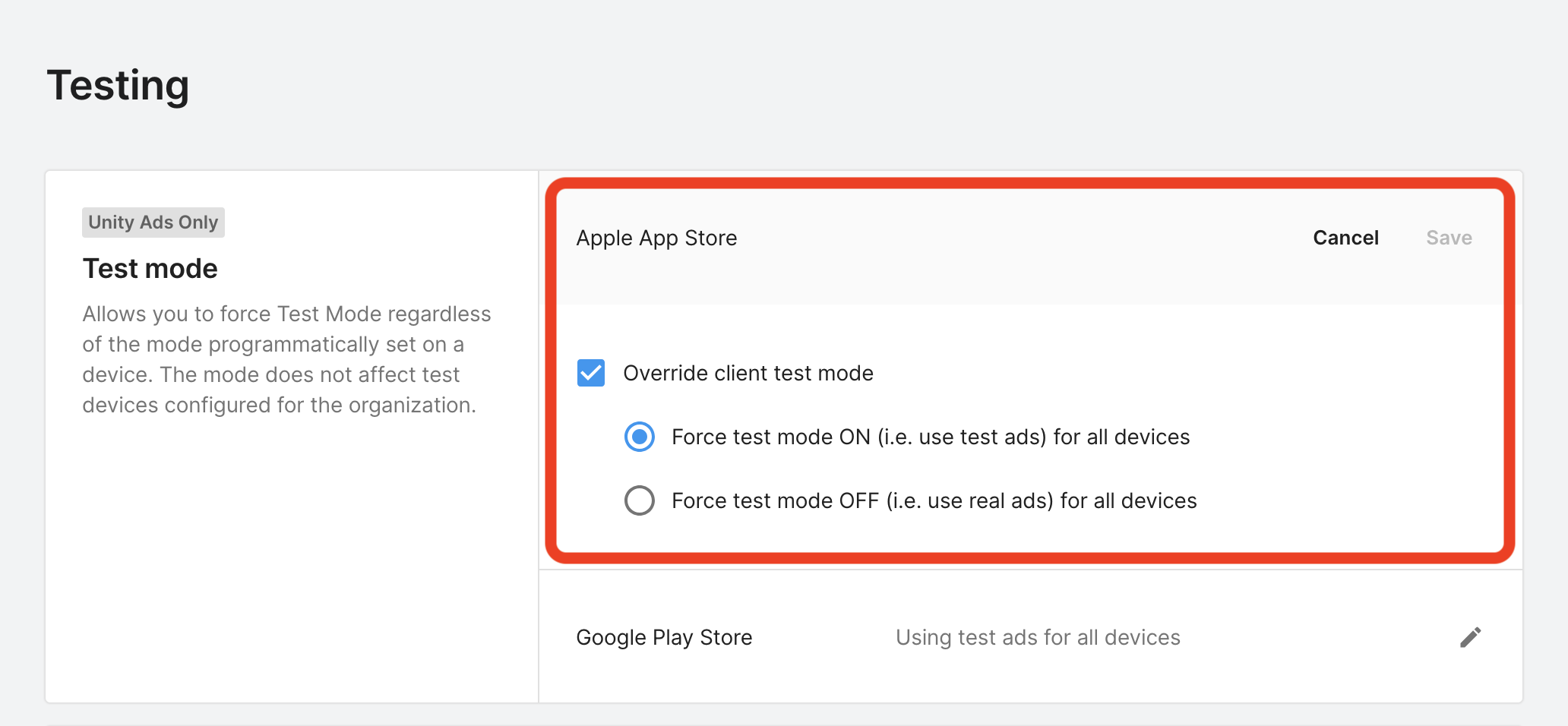
หรือคุณจะเปิดใช้โหมดทดสอบสำหรับอุปกรณ์ที่เฉพาะเจาะจงได้โดยคลิกเพิ่มอุปกรณ์ทดสอบ
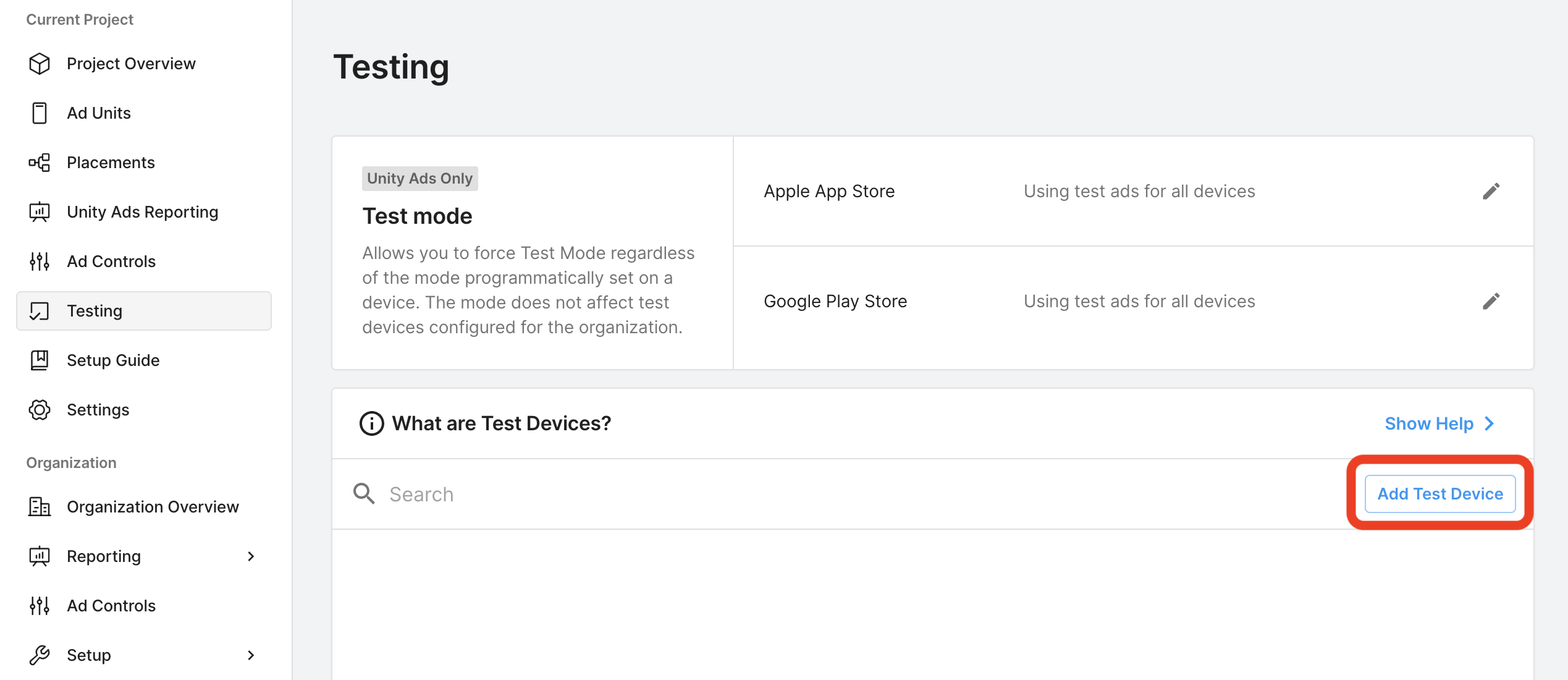
ป้อนรายละเอียดอุปกรณ์ทดสอบ แล้วคลิกบันทึก
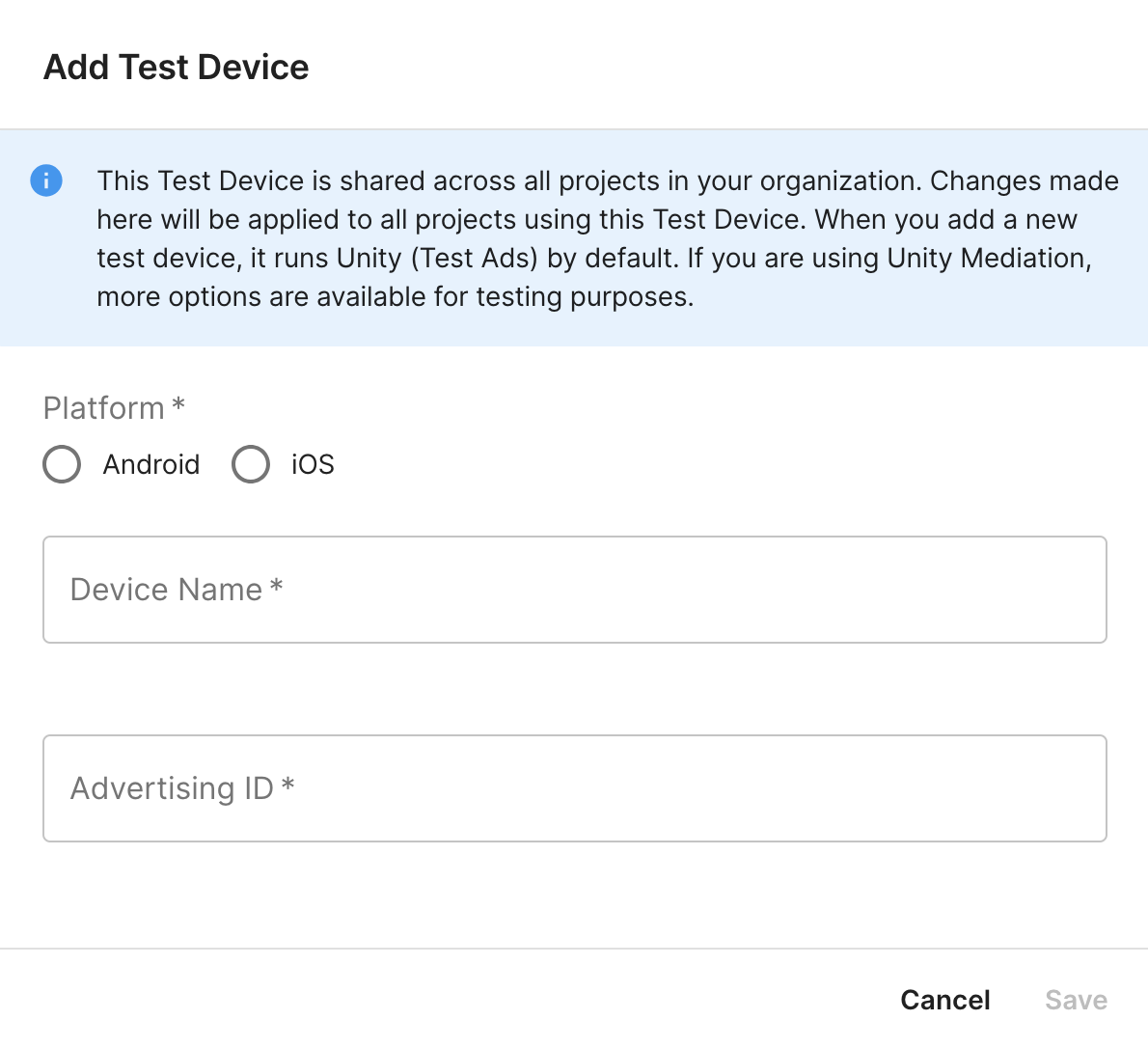
ขั้นตอนที่ 2: ตั้งค่าดีมานด์ Unity Ads ใน UI ของ AdMob
กำหนดค่าการตั้งค่าสื่อกลางสำหรับหน่วยโฆษณา
Android
ดูวิธีการได้ที่ขั้นตอนที่ 2 ในคำแนะนำสำหรับ Android
iOS
ดูวิธีการได้ที่ขั้นตอนที่ 2 ในคำแนะนำสำหรับ iOS
เพิ่ม Unity Ads ลงในรายชื่อพาร์ทเนอร์โฆษณาตามกฎระเบียบ GDPR และกฎระเบียบระดับรัฐในสหรัฐอเมริกา
ทําตามขั้นตอนใน การตั้งค่ากฎระเบียบของยุโรป และ การตั้งค่ากฎระเบียบของรัฐในสหรัฐอเมริกา เพื่อเพิ่ม Unity Ads ลงใน รายชื่อพาร์ทเนอร์โฆษณาตามกฎระเบียบของยุโรปและรัฐในสหรัฐอเมริกาใน UI ของ AdMob
ขั้นตอนที่ 3: นำเข้า Unity Ads SDK และอะแดปเตอร์
การผสานรวมผ่าน pub.dev
เพิ่มทรัพยากร Dependency ต่อไปนี้ด้วย SDK และอแดปเตอร์ Unity Ads เวอร์ชันล่าสุดในไฟล์ pubspec.yaml ของแพ็กเกจ
dependencies:
gma_mediation_unity: ^1.6.2
การผสานรวมด้วยตนเอง
ดาวน์โหลดปลั๊กอินสื่อกลาง Google Mobile Ads สำหรับ
Unity Ads เวอร์ชันล่าสุด
แตกไฟล์ที่ดาวน์โหลดมา แล้วเพิ่มโฟลเดอร์ปลั๊กอินที่แตกออกมา
(และเนื้อหาของโฟลเดอร์) ลงในโปรเจ็กต์ Flutter จากนั้นอ้างอิงปลั๊กอินในไฟล์
pubspec.yaml โดยเพิ่มทรัพยากร Dependency ต่อไปนี้
dependencies:
gma_mediation_unity:
path: path/to/local/package
ขั้นตอนที่ 4: ใช้การตั้งค่าความเป็นส่วนตัวใน Unity Ads SDK
ความยินยอมจากผู้ใช้ในสหภาพยุโรปและ GDPR
เพื่อปฏิบัติตาม นโยบายความยินยอมของผู้ใช้ EU ของ Google คุณต้องเปิดเผยข้อมูลบางอย่างต่อผู้ใช้ในเขตเศรษฐกิจยุโรป (EEA), สหราชอาณาจักร และสวิตเซอร์แลนด์ รวมถึงขอรับความยินยอมจากผู้ใช้สำหรับการใช้คุกกี้หรือพื้นที่เก็บข้อมูลอื่นๆ ในเครื่องตามที่กฎหมายกำหนด และสำหรับการเก็บรวบรวม การแชร์ และการใช้ข้อมูลส่วนตัวเพื่อการปรับโฆษณาตามโปรไฟล์ของผู้ใช้ นโยบายนี้เป็นผลมาจากข้อกำหนดด้าน ePrivacy และกฎระเบียบให้ความคุ้มครองข้อมูลส่วนบุคคลของผู้บริโภค (GDPR) ของสหภาพยุโรป คุณมีหน้าที่ ตรวจสอบว่ามีการส่งต่อความยินยอมไปยังแหล่งที่มาของโฆษณาแต่ละแห่งใน เชนสื่อกลาง (Mediation Chain) Google ไม่สามารถส่งต่อตัวเลือกความยินยอมของผู้ใช้ไปยังเครือข่ายดังกล่าวโดยอัตโนมัติ
ปลั๊กอินสื่อกลาง Google Mobile Ads สำหรับ Unity Ads
มีเมธอด
GmaMediationUnity.setGDPRConsent()
โค้ดตัวอย่างต่อไปนี้แสดงวิธีส่งข้อมูลความยินยอมไปยัง
Unity Ads SDK หากเลือกเรียกใช้เมธอดนี้ เราขอแนะนำให้เรียกใช้ก่อนที่จะขอโฆษณาผ่าน Google Mobile Ads SDK
import 'package:gma_mediation_unity/gma_mediation_unity.dart';
// ...
GmaMediationUnity.setGDPRConsent(true);
ดูรายละเอียดเพิ่มเติมและค่าที่ระบุได้ในแต่ละวิธีได้ที่คู่มือความยินยอมด้านความเป็นส่วนตัวและ API ข้อมูล และ การปฏิบัติตามกฎหมายความเป็นส่วนตัวของผู้บริโภค ของ Unity Ads
กฎหมายคุ้มครองความเป็นส่วนตัวของรัฐในสหรัฐอเมริกา
กฎหมายความเป็นส่วนตัวของรัฐในสหรัฐอเมริกา กำหนดให้ผู้ใช้มีสิทธิ์ เลือกไม่รับ "การขาย" "ข้อมูลส่วนบุคคล" ของตน (ตามที่กฎหมายให้คำจำกัดความ ไว้) โดยเว็บไซต์จะต้องให้ตัวเลือกไม่รับการขายผ่านลิงก์ "ไม่อนุญาตให้ขายข้อมูลส่วนบุคคลของฉัน" ที่แสดงไว้อย่างชัดเจนบนหน้าแรกของฝ่ายที่ทำ "การขาย" คู่มือการปฏิบัติตามกฎหมายความเป็นส่วนตัวของรัฐในสหรัฐอเมริกาช่วยให้คุณเปิดใช้การประมวลผลข้อมูลแบบจำกัด สำหรับการแสดงโฆษณาของ Google ได้ แต่ Google ไม่สามารถใช้การตั้งค่านี้กับเครือข่ายโฆษณาแต่ละเครือข่ายในเชนสื่อกลางของคุณ ดังนั้น คุณต้องระบุเครือข่ายโฆษณาแต่ละเครือข่าย ในเชนสื่อกลางที่อาจเข้าร่วมในการขายข้อมูลส่วนตัว และปฏิบัติตามคำแนะนำจากเครือข่ายเหล่านั้นแต่ละเครือข่ายเพื่อให้ เป็นไปตามข้อกำหนด
ปลั๊กอินสื่อกลาง Google Mobile Ads สำหรับ Unity Ads
มีเมธอด
GmaMediationUnity.setCCPAConsent()
โค้ดตัวอย่างต่อไปนี้แสดงวิธีส่งข้อมูลความยินยอมไปยัง
Unity Ads SDK หากเลือกเรียกใช้เมธอดนี้ เราขอแนะนำให้เรียกใช้ก่อนที่จะขอโฆษณาผ่าน Google Mobile Ads SDK
import 'package:gma_mediation_unity/gma_mediation_unity.dart';
// ...
GmaMediationUnity.setCCPAConsent(true);
ขั้นตอนที่ 5: เพิ่มโค้ดที่จำเป็น
Android
ไม่จำเป็นต้องใช้โค้ดเพิ่มเติมสำหรับการผสานรวม Unity Ads Android
iOS
การผสานรวม SKAdNetwork
ทําตามเอกสารประกอบของ Unity Ads
เพื่อเพิ่มตัวระบุ SKAdNetwork ลงในไฟล์ Info.plist ของโปรเจ็กต์
ขั้นตอนที่ 6: ทดสอบการติดตั้งใช้งาน
เปิดใช้โฆษณาทดสอบ
ตรวจสอบว่าคุณได้ ลงทะเบียนอุปกรณ์ทดสอบ สำหรับ AdMob และเปิดใช้โหมดทดสอบใน UI ของ Unity Ads
ยืนยันโฆษณาทดสอบ
หากต้องการยืนยันว่าคุณได้รับโฆษณาทดสอบจาก Unity Ads ให้เปิดใช้การทดสอบแหล่งที่มาของโฆษณาแหล่งเดียว ในเครื่องมือตรวจสอบโฆษณาโดยใช้แหล่งที่มาของโฆษณา Unity Ads (การเสนอราคา) และ Unity Ads (Waterfall)
รหัสข้อผิดพลาด
หากอแดปเตอร์ไม่ได้รับโฆษณาจาก Unity Ads ผู้เผยแพร่โฆษณาสามารถตรวจสอบ
ข้อผิดพลาดพื้นฐานจากคำตอบของโฆษณาได้โดยใช้
ResponseInfo ในคลาสต่อไปนี้
Android
com.google.ads.mediation.unity.UnityAdapter
com.google.ads.mediation.unity.UnityMediationAdapter
iOS
GADMAdapterUnity
GADMediationAdapterUnity
ต่อไปนี้คือรหัสและข้อความที่มาพร้อมกันซึ่งอะแดปเตอร์ UnityAds แสดงเมื่อโหลดโฆษณาไม่สำเร็จ
Android
| รหัสข้อผิดพลาด | เหตุผล |
|---|---|
| 0-10 | UnityAds SDK แสดงข้อผิดพลาด ดูรายละเอียดเพิ่มเติมได้ที่โค้ด |
| 101 | พารามิเตอร์เซิร์ฟเวอร์ UnityAds ที่กำหนดค่าไว้ใน UI ของ AdMob ขาดหายไป/ไม่ถูกต้อง |
| 102 | UnityAds แสดงผลตําแหน่งที่มีสถานะ NO_FILL |
| 103 | UnityAds แสดงผลตําแหน่งที่มีสถานะเป็น DISABLED |
| 104 | UnityAds พยายามแสดงโฆษณาที่มีบริบทเป็น Null |
| 105 | บริบทที่ใช้ในการเริ่มต้น โหลด และ/หรือแสดงโฆษณาจาก Unity Ads ไม่ใช่อินสแตนซ์ของกิจกรรม |
| 106 | UnityAds พยายามแสดงโฆษณาที่ยังไม่พร้อมแสดง |
| 107 | อุปกรณ์ไม่รองรับ UnityAds |
| 108 | UnityAds โหลดโฆษณาได้ครั้งละ 1 รายการต่อตำแหน่งเท่านั้น |
| 109 | UnityAds เสร็จสมบูรณ์แล้วแต่มีสถานะ ERROR |
| 200-204 | UnityAds Banner แสดงข้อผิดพลาดที่เฉพาะเจาะจง ดูรายละเอียดเพิ่มเติมได้ที่โค้ด |
iOS
| 0-9 | UnityAds SDK แสดงข้อผิดพลาด ดูรายละเอียดเพิ่มเติมได้ในเอกสารประกอบของ Unity |
| 101 | พารามิเตอร์เซิร์ฟเวอร์ UnityAds ที่กำหนดค่าไว้ใน UI ของ AdMob ขาดหายไป/ไม่ถูกต้อง |
| 102 | UnityAds ไม่รองรับอุปกรณ์นี้ |
| 103 | UnityAds แสดงโฆษณาจนจบโดยมีข้อผิดพลาด kUnityAdsFinishStateError |
| 104 | ออบเจ็กต์โฆษณา Unity จะเป็น nil หลังจากเรียกใช้ตัวเริ่มต้น |
| 105 | แสดงโฆษณา Unity ไม่สำเร็จเนื่องจากโฆษณายังไม่พร้อม |
| 107 | UnityAds เรียกใช้การเรียกกลับที่เปลี่ยนตำแหน่งโฆษณาโดยมีสถานะตำแหน่งโฆษณาเป็น kUnityAdsPlacementStateDisabled |
| 108 | ระบบโหลดโฆษณาสำหรับตําแหน่งนี้แล้ว UnityAds SDK ไม่รองรับการโหลดโฆษณาหลายรายการสำหรับตําแหน่งเดียวกัน |
| 109 | โฆษณาแบนเนอร์ที่ UnityAds แสดงมีขนาดไม่ตรงกับขนาดที่ขอ |
| 110 | UnityAds แสดงข้อผิดพลาดในการเริ่มต้น |
| 111 | รูปแบบโฆษณาที่ไม่รองรับ |
บันทึกการเปลี่ยนแปลงของตัวกลาง Flutter ของ Unity Ads
เวอร์ชัน 1.6.1
- สร้างและทดสอบด้วยปลั๊กอิน Flutter สำหรับ Google Mobile Ads เวอร์ชัน 6.0.0
เวอร์ชัน 1.6.0
- ตอนนี้ต้องใช้ iOS เวอร์ชัน 13.0 เป็นอย่างน้อย
- รองรับอะแดปเตอร์ Unity Android เวอร์ชัน 4.16.0.0
- รองรับอะแดปเตอร์ Unity iOS เวอร์ชัน 4.16.0.0
- สร้างและทดสอบด้วยปลั๊กอิน Flutter สำหรับ Google Mobile Ads เวอร์ชัน 6.0.0
รุ่น 1.5.1
- สร้างและทดสอบด้วยปลั๊กอิน Flutter สำหรับ Google Mobile Ads เวอร์ชัน 6.0.0
เวอร์ชัน 1.5.0
- สร้างและทดสอบด้วยปลั๊กอิน Flutter สำหรับ Google Mobile Ads เวอร์ชัน 6.0.0
เวอร์ชัน 1.4.1
- สร้างและทดสอบด้วยปลั๊กอิน Flutter สำหรับ Google Mobile Ads เวอร์ชัน 6.0.0
เวอร์ชัน 1.4.0
- สร้างและทดสอบด้วยปลั๊กอิน Flutter สำหรับ Google Mobile Ads เวอร์ชัน 6.0.0
เวอร์ชัน 1.3.0
- สร้างและทดสอบด้วยปลั๊กอิน Flutter สำหรับ Google Mobile Ads เวอร์ชัน 5.3.1
เวอร์ชัน 1.2.0
- สร้างและทดสอบด้วยปลั๊กอิน Flutter สำหรับ Google Mobile Ads เวอร์ชัน 5.3.1
เวอร์ชัน 1.1.0
- สร้างและทดสอบด้วยปลั๊กอิน Flutter สำหรับ Google Mobile Ads เวอร์ชัน 5.2.0
เวอร์ชัน 1.0.0
- รุ่นแรก
- รองรับอะแดปเตอร์ Android ของ Unity เวอร์ชัน 4.10.0.0
- รองรับอะแดปเตอร์ Unity iOS เวอร์ชัน 4.10.0.0
- สร้างและทดสอบด้วยปลั๊กอิน Flutter สำหรับ Google Mobile Ads เวอร์ชัน 5.0.0

